怎样用PPT插件口袋动画PA为图形自动添加参考线
1、打开PPT,建立空白演示文稿。

2、在页面中插入一个矩形,例如,这个矩形的区域就是正文放置的区域。

3、然后再插入一个矩形,这个矩形的区域就是放置本页幻灯片标题的区域。
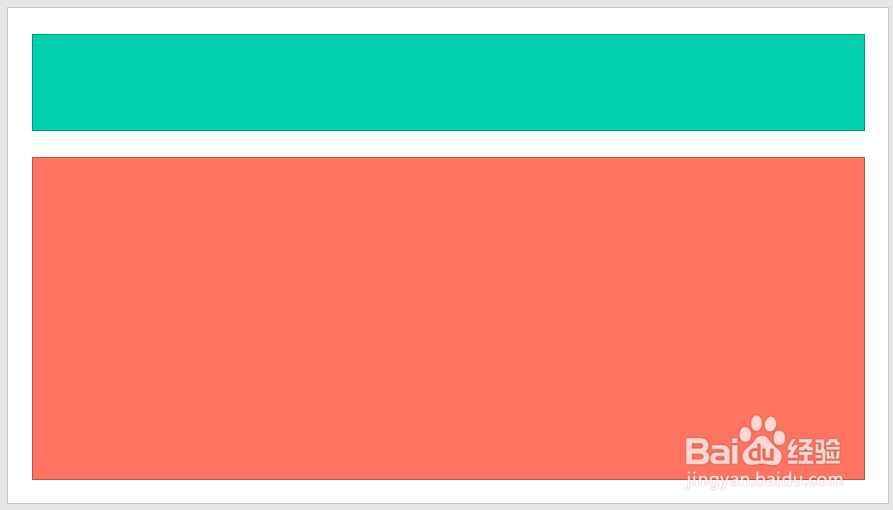
4、选中两个矩形,点击【口袋动画PA】菜单下【定位排版】中的【对象参考线】命令。

5、点击一下,则在两个矩形的四周都出现了一条参考线。

6、再删除矩形,则页面中就得到了参考线。

7、得到了参考线后,就可以很方便地在参考线区域添加文字,以及按照参考线对图片进行裁剪,那么,整个PPT就会显得排版整齐。

声明:本网站引用、摘录或转载内容仅供网站访问者交流或参考,不代表本站立场,如存在版权或非法内容,请联系站长删除,联系邮箱:site.kefu@qq.com。
阅读量:188
阅读量:60
阅读量:22
阅读量:181
阅读量:87